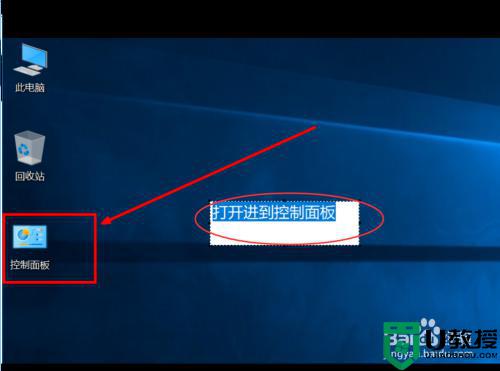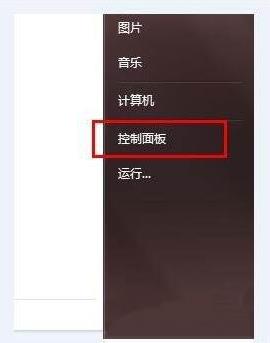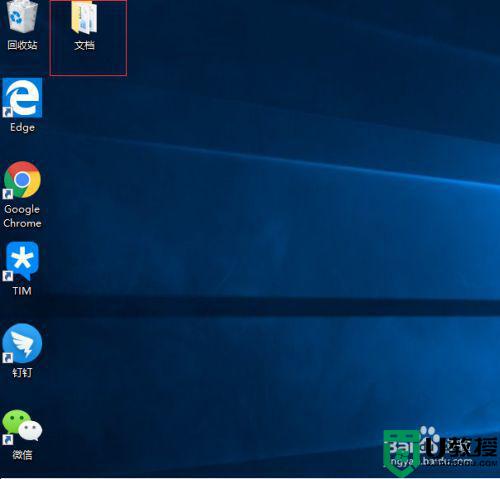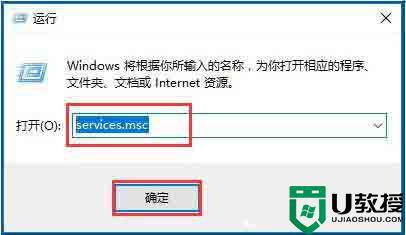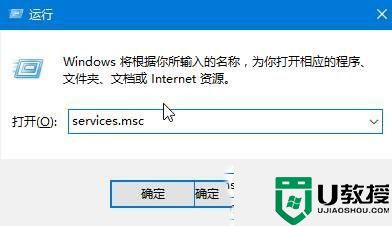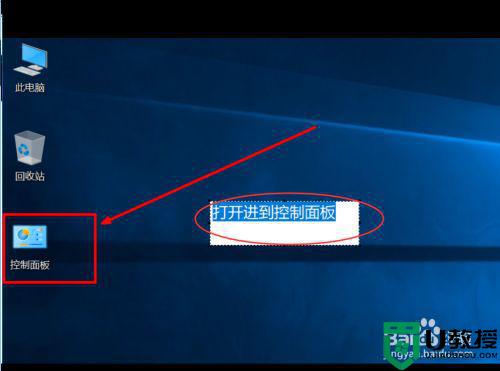Win11如何开启net服务 Win11开启net服务的方法
时间:2022-09-15作者:mei
电脑更新完Windows11系统,启动程序总会弹出自动报错提示,检查发生是net服务关闭导致的,遇到此故障怎么办?重新启用net服务文件即可解决,这里图文详解Win11开启net服务的方法,供大家参考学习。
具体方法如下:
1.点击桌面开始菜单,打开程序页面。
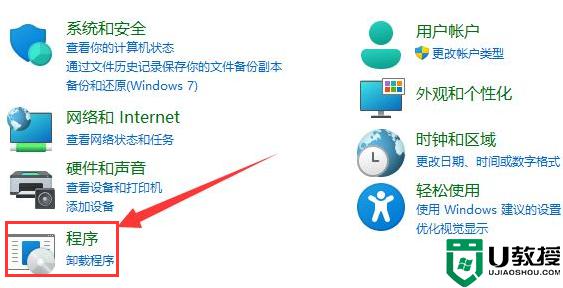
2.随后点击启用或关闭Windows功能选项。
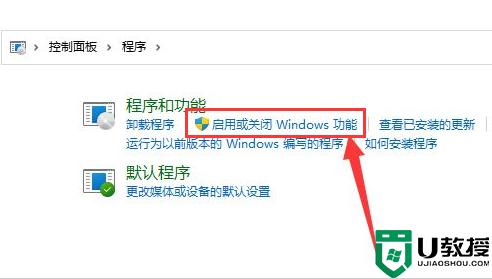
3.勾选所有的net服务文件,点击确定按钮。
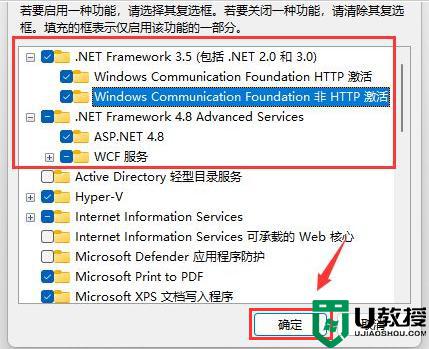
4.最后等待系统自动更新重启即可。
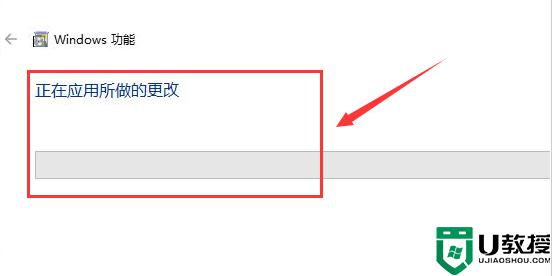
Win11系统net服务没有开启会导致程序无法运行,参考教程设置之后,就可以轻松打开net服务。